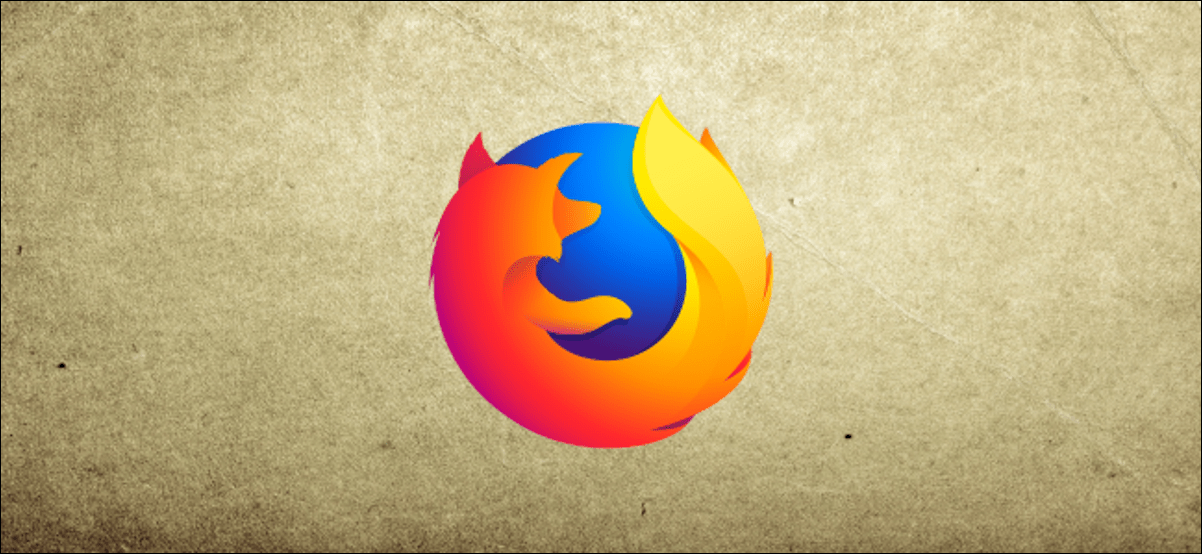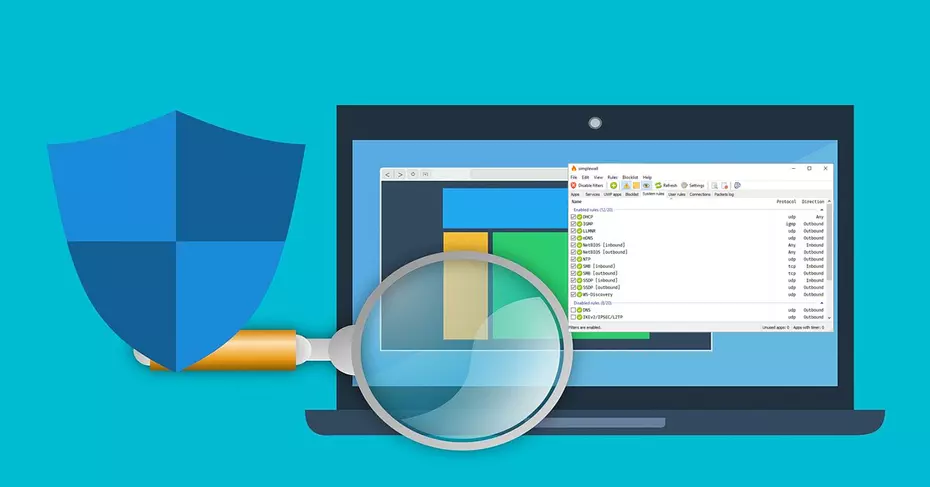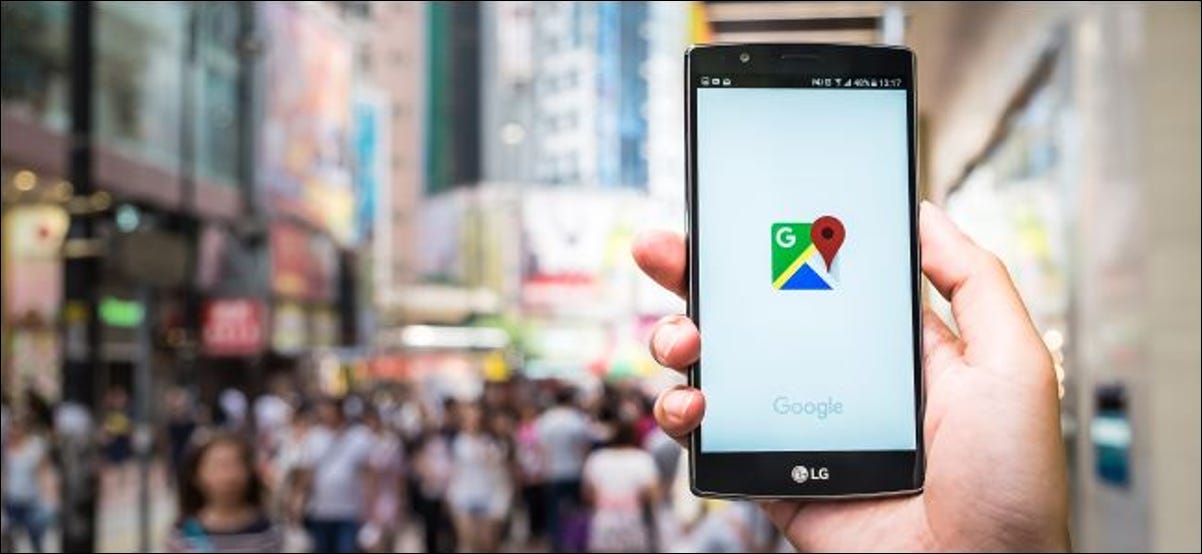يحتوي Firefox 74 على وظيفة إضافية رسمية على Facebook Container تحافظ على وسائل التواصل الاجتماعي العملاقة من تتبع نشاط التصفح الخاص بك حول الويب. ويمكن أن منع تلقائيا أي من بتتبع الفيسبوك عندما خارج الفيسبوك ل تعزيز خصوصيتك على الإنترنت .
كيف تعمل حاوية فايرفوكس على Facebook
تعمل حاوية Facebook عن طريق عزل نشاط Facebook الخاص بك في مثيل منفصل تمامًا من متصفحك ، والذي يطلق عليه Firefox اسم حاوية. عندما تقوم بتثبيت Facebook Container ، فإن امتداد Firefox يحذف ملفات تعريف الارتباط الخاصة بك على Facebook ويخرجك من الموقع ويغلق أي علامات تبويب مفتوحة على Facebook. هذا امتداد متصفح مجاني تم إنشاؤه بواسطة Mozilla نفسها.
بمجرد تنشيطه ، يمكنك التنقل إلى Facebook كالمعتاد. عندما تفعل ذلك ، سترى خطًا أزرقًا أسفل أي علامة تبويب في Firefox. يشير هذا إلى أن الحاوية نشطة. كل ما يتعلق بـ Facebook داخل تلك الحاوية مسموح به. يتم حظر كل ما يتعلق بـ Facebook خارج تلك الحاوية. سيتم فتح أي روابط غير تابعة لـ Facebook تنقر عليها داخل الحاوية في علامة تبويب متصفح Firefox عادية ، خارج حاوية Facebook.
أي موقع ويب يتطلب تسجيل الدخول إلى Facebook ، أو يصل إلى محتواه بطريقة أخرى ، لن يعمل بشكل صحيح على الإطلاق. هذا هو الغرض المحدد من الوظيفة الإضافية: منع أي نشاط متعلق بـ Facebook من مضايقتك أو تتبعك أثناء نشاط التصفح العادي.
تذكر: هذه الوظيفة الإضافية لا تفعل أي شيء بالمعلومات التي يمتلكها Facebook بالفعل ، ولا تتداخل مع مكائد Facebook داخل الحاوية. أيضًا ، قد تتعارض هذه الوظيفة الإضافية مع الوظيفة الإضافية Multi-Account Container ، والتي تتيح لك وضع موقع ويب واحد أو أكثر من اختيارك في حاوية مماثلة. يمكنك استخدام علامات التبويب ذات الترميز اللوني للعمل على مواقع ويب مختلفة بدون متتبعات ، أو في حالات متعددة من نفس موقع الويب مع نفس الحساب.
كيفية تثبيت وتنشيط Facebook Container
قم بزيارة صفحة Facebook Container على موقع Mozilla Add-Ons في Firefox لتثبيته. بدلاً من ذلك ، انتقل إلى ” addons.mozilla.org ” في Firefox وابحث عن “Facebook Container”. بمجرد وصولك إلى هذه الصفحة ، انقر فوق “إضافة إلى Firefox”.
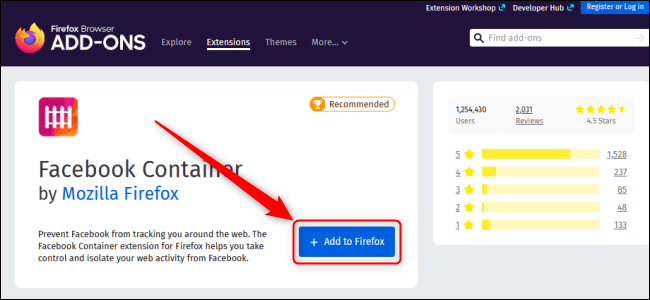
ستظهر مطالبة “إضافة حاوية Facebook”. انقر فوق “إضافة”.
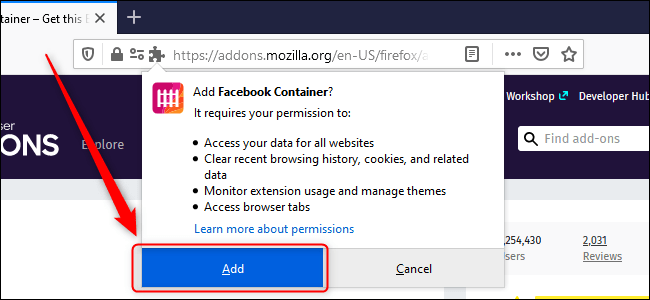
يمكنك معرفة ما إذا كانت علامة التبويب تحتوي على حاوية Facebook نشطة أم لا من خلال البحث عن الخط الأسود أسفل نص علامة التبويب.
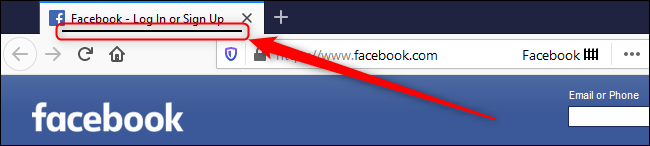
كيفية إضافة استثناءات
تعزل الحاوية نشاطك على Facebook في جزء خاص من متصفحك. لا يمكن لـ Facebook تتبع نشاط التصفح الخاص بك عبر أزرار Facebook على مواقع الويب الأخرى. ومع ذلك ، قد ترغب أحيانًا في التفاعل مع حسابك على Facebook على موقع ويب مختلف.
إذا كنت ترغب في استبعاد موقع من هذه القيود ، يمكنك إضافة هذا الموقع كاستثناء والسماح له بالتفاعل مع Facebook. للقيام بذلك ، انتقل إلى Firefox إلى موقع الويب هذا. انقر على أيقونة Facebook Container وحدد “Allow Site In Facebook Container”.
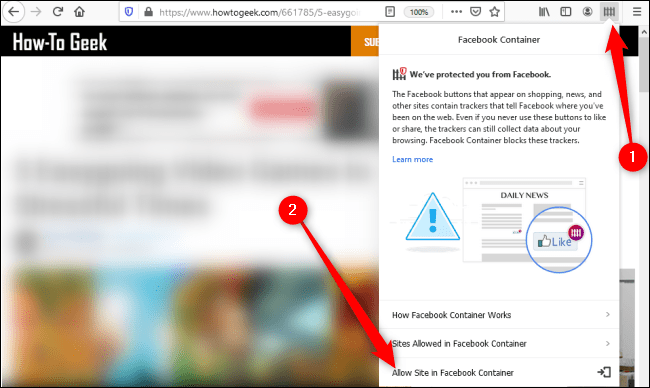
انقر فوق “سماح” ، وسيتم تحديث الصفحة مع تطبيق هذا الإعداد الجديد.
من خلال هذه الإعدادات ، يمكن أن يوفر لك Firefox تجربة تصفح لا تعرض عليك إعلانات جديدة بناءً على آخر ما نظرت إليه على Facebook.